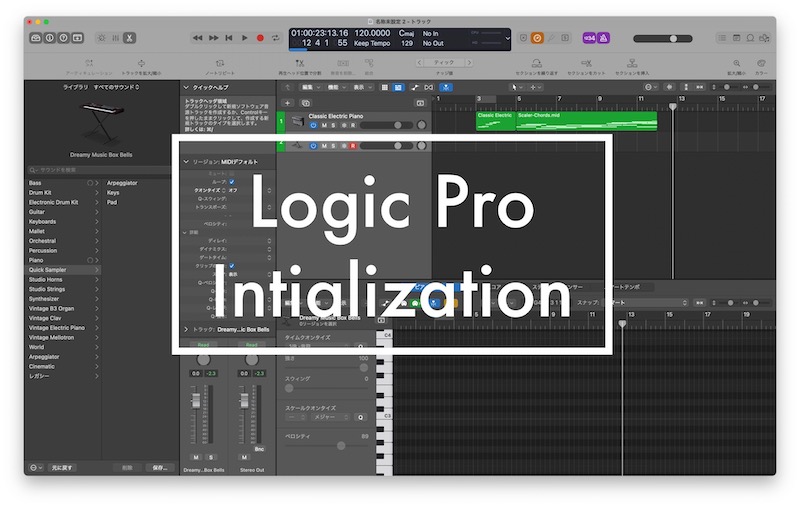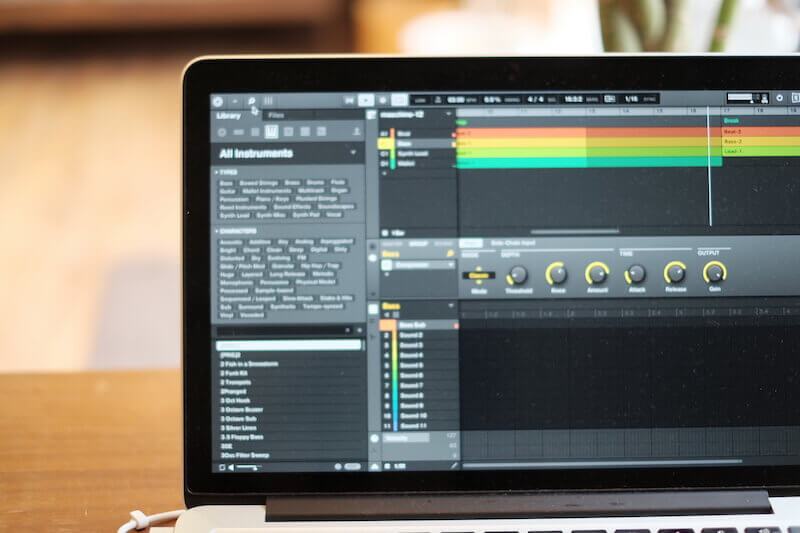Logic Proを使う時に最初にやっておきたい設定があります。
- すべての機能を有効にする
- サウンドライブラリをダウンロード
この2つです。これで機能の拡張が行われて自分が使いやすいようにカスタマイズできるようになったり、豊富な音源で作る音楽のジャンル・サウンドクオリティーが幅広くなります。
その分使い方が複雑になったり、パソコンのストレージを占領することになるので必ずしも必要ではありません。ですが、GarageBandではできないトラックメイクができるようになるので、使いこなす上でやっておくことをお勧めします。
Logic Proのすべての機能を有効にする方法
まずは機能の制限を解除します。これデフォルトでなってないのなんでなんですかね?
▼【Logic Pro】→【環境設定】→【詳細】をクリックします。
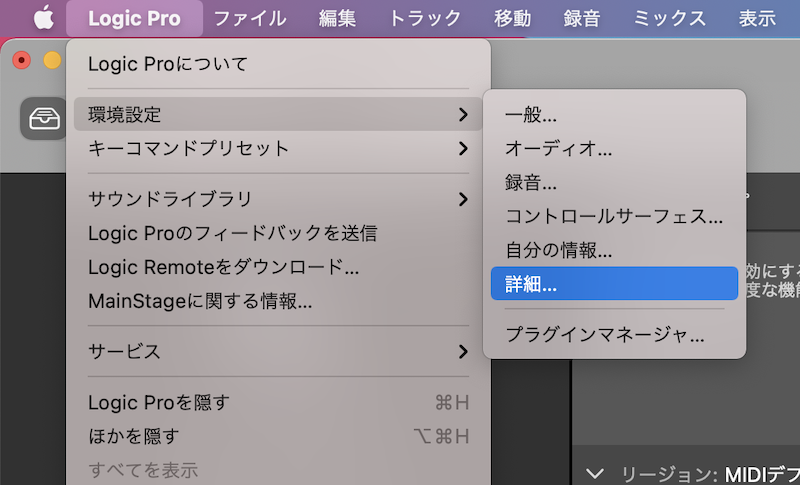
▼その中の【すべての機能を有効にする】にチェックを入れるだけ。
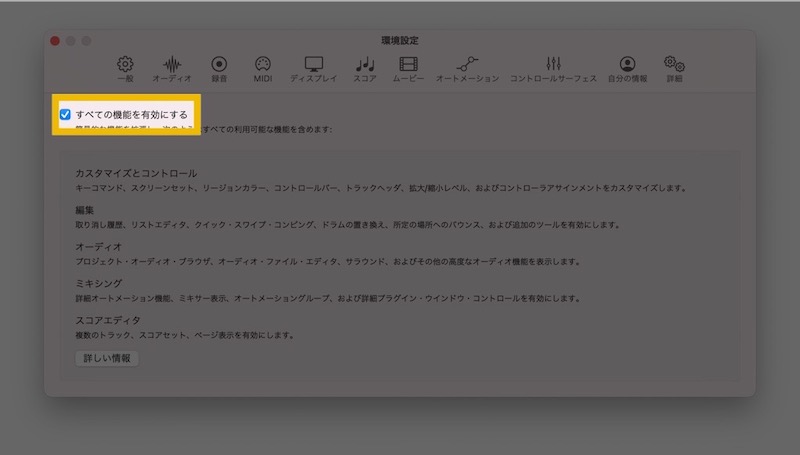
これで制限のあった機能が拡張されて、詳細な設定ができるようになります。非常に簡単。イージー。
サウンドライブラリをダウンロードする
デフォルトでダウンロードできるサウンドは基本サウンドのみになるので、Logic Proのサウンドライブラリを拡張して曲作りの幅を広げましょう!全部ダウンロードするとかなりの量になるのでパソコンとストレージの相談をしてからの方がいいですね。
いろんな音色があると作りたい曲もかなり広がりますよ!
▼サウンドライブラリのダウンロードは【Logic Pro】→【サウンドライブラリ】→【サウンド・ライブラリ・マネージャを開く】を選択。
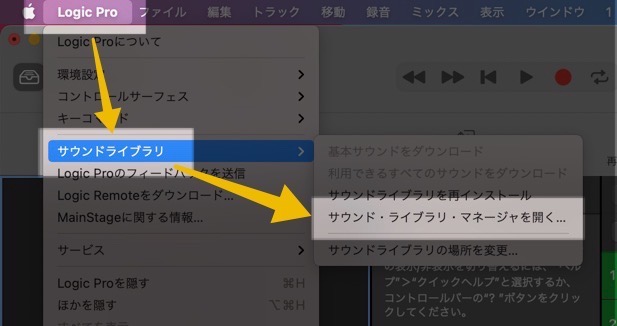
上にある【利用できるすべてのサウンドをダウンロード】を選択してもいいんですが、パソコンのストレージに余裕がない場合にダウンロードできない場合もある(全てをダウンロードすると80GBくらいになる)ので、個別にダウンロードすることをお勧めします。
ストレージに余裕がある人はそっちでもいいと思います。
▼サウンド・ライブラリ・マネージャを開くとこんな感じでサウンドの詳細が出ます。
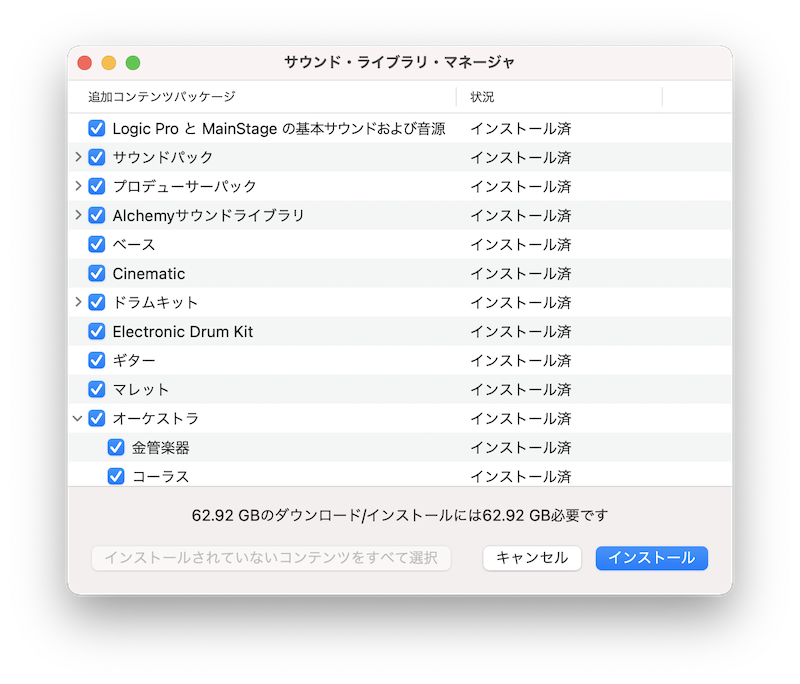
この中で欲しいサウンドのみチェックマークを入れて右下の【インストール】を選択すればオッケー。(全部ダウンロードは左下の【インストールされていないコンテンツをすべて選択】)
ストレージに合わせて選んでください。
▼逆に音源ひとつずつダウンロードする場合はメイン画面の左側にあるブラウザから、サウンドの右にある【↓】をクリックすると個別にインストールすることができます。
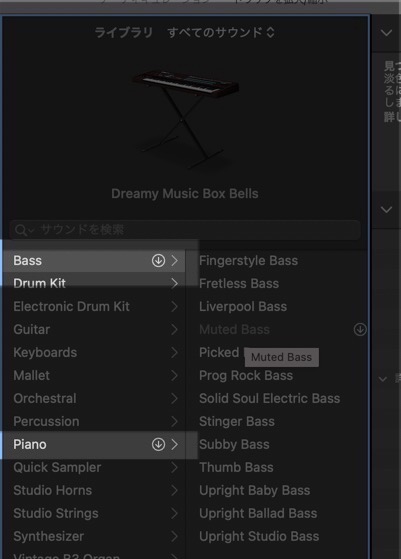
▼インストールの進行状況は画面上部のLCDの下にある青いインジケーターから確認もできます。
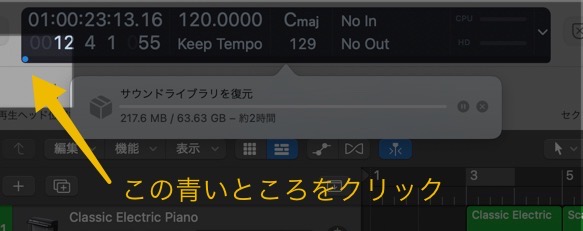
▼ダウンロード中は右にくるくる回るやつが出てきます。
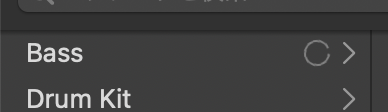
時間はかかりますが付属音源としてめちゃくちゃサウンドが増えるのでまずやっときましょう!
まとめ
Logic Proって買い切りでずっとアップデートが行われるし、使い勝手もいいDAWなのでかなりお得感がありますよね。付属音源もどんどん増えてるのでトレンドっぽい音も作れるのが嬉しい。
外付けのハードディスクなど容量を増やしておく必要があるかもですね。
とにかく多機能なので初めて使う人にはちょっととっつきにくい部分もありますが、少しずつ慣れてトラックメイクを快適にしていきましょう。